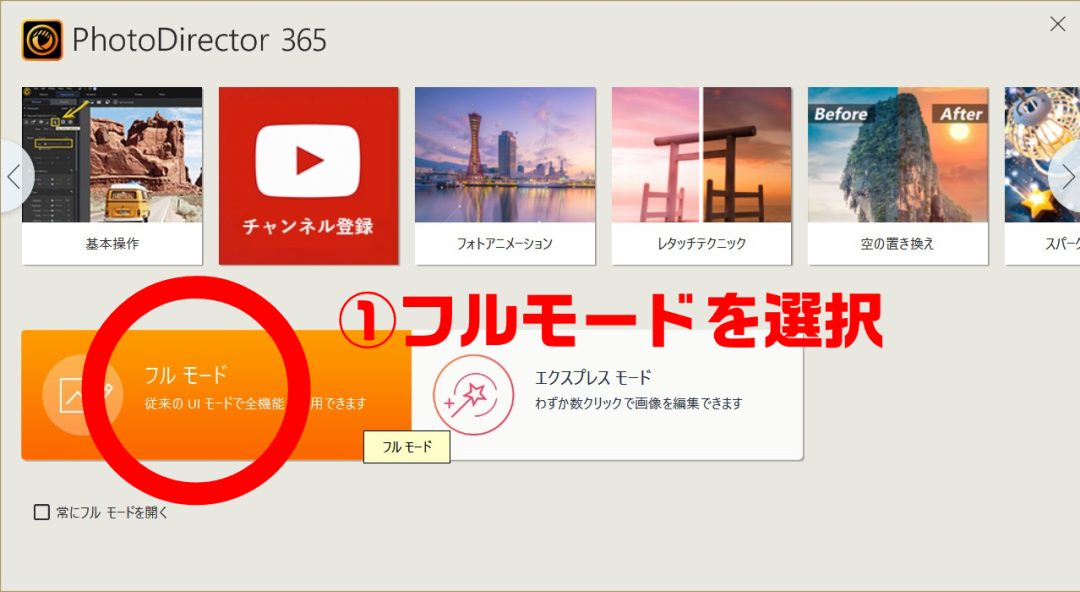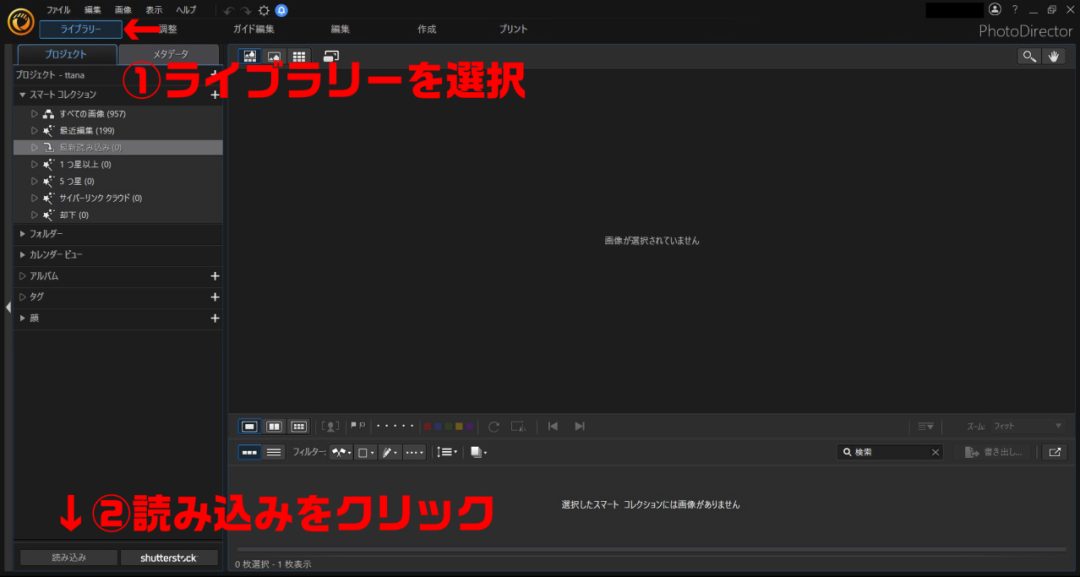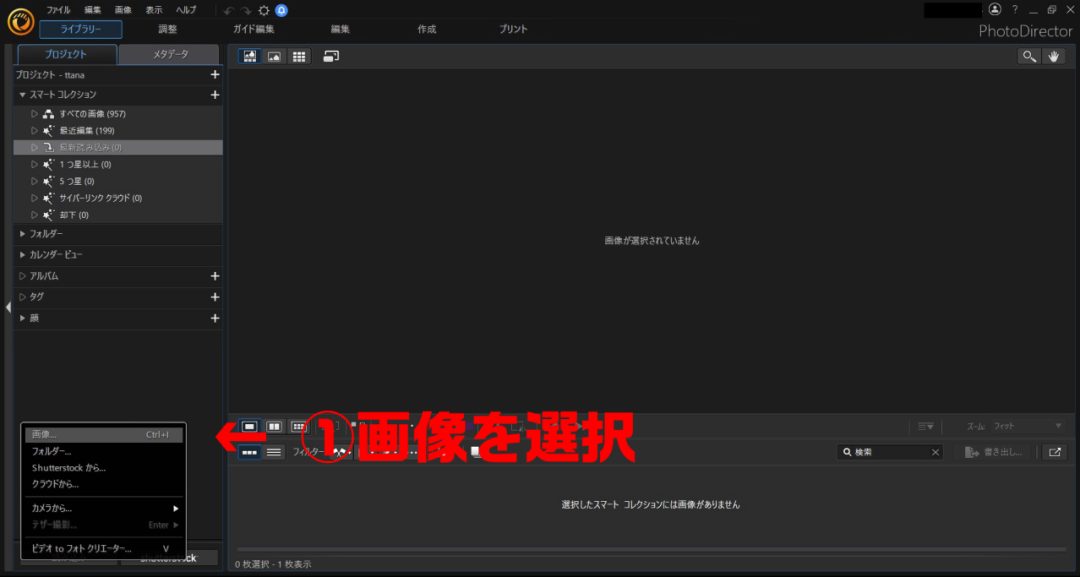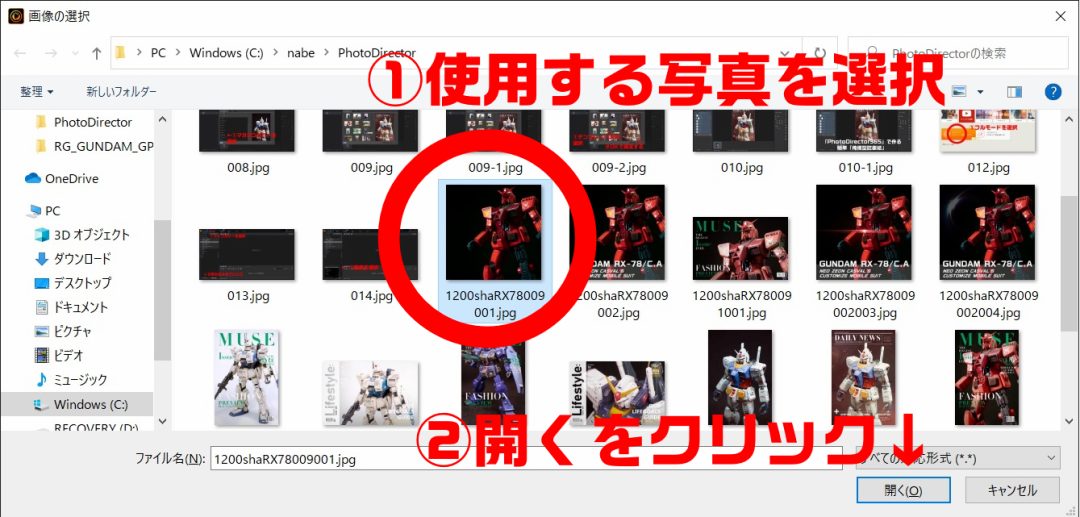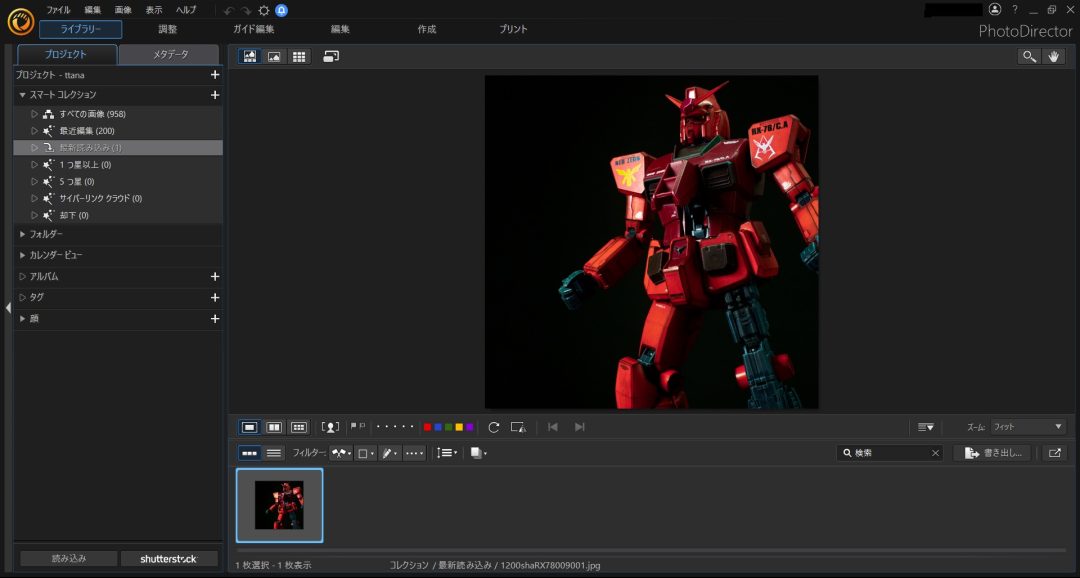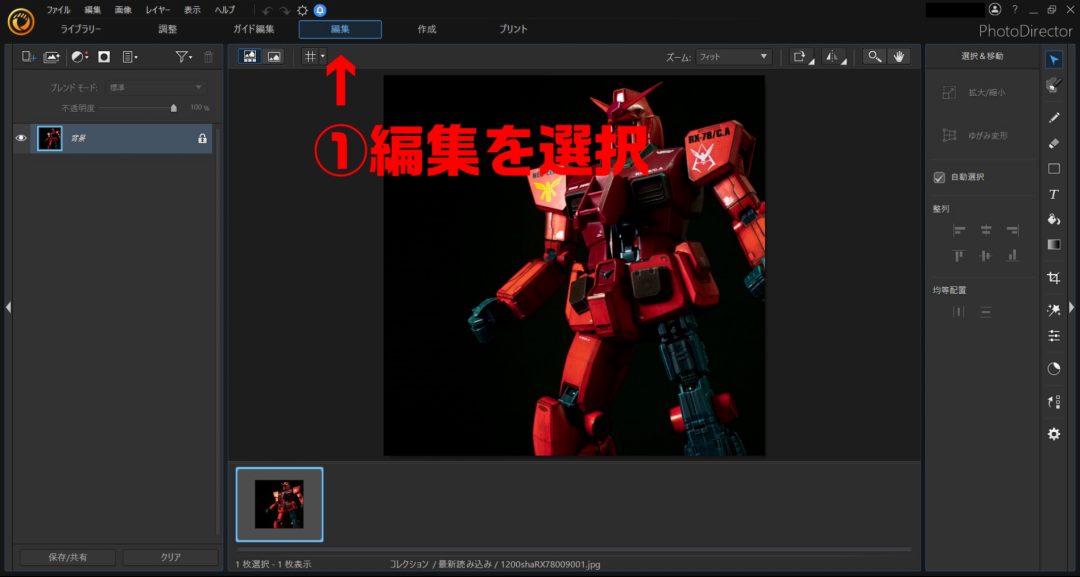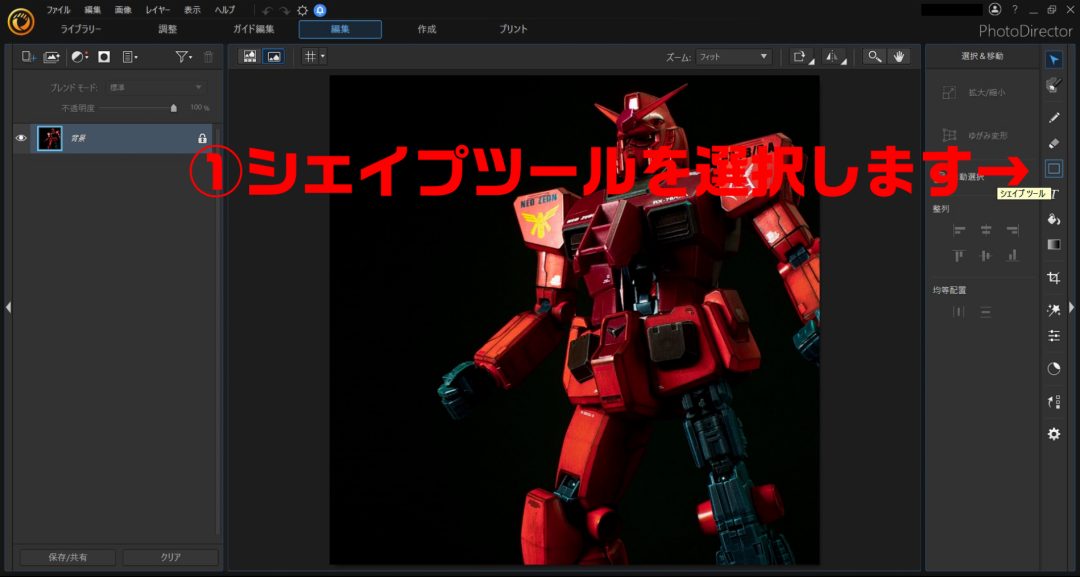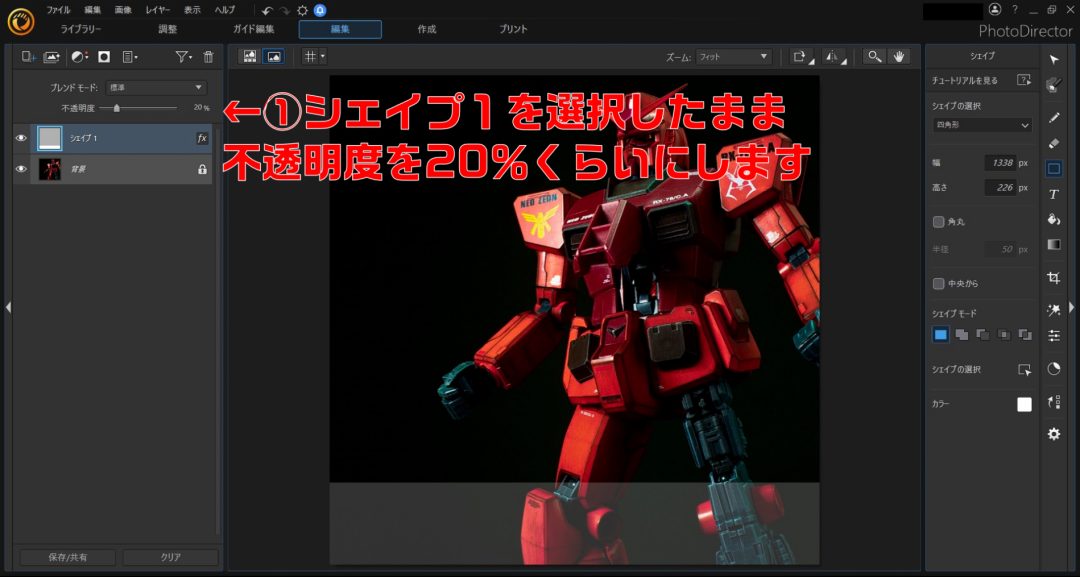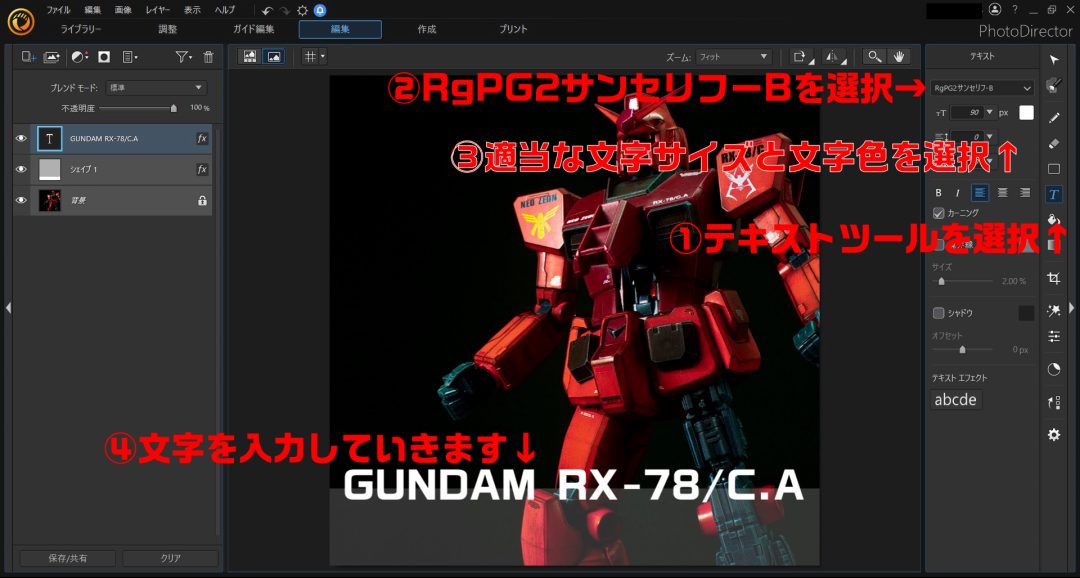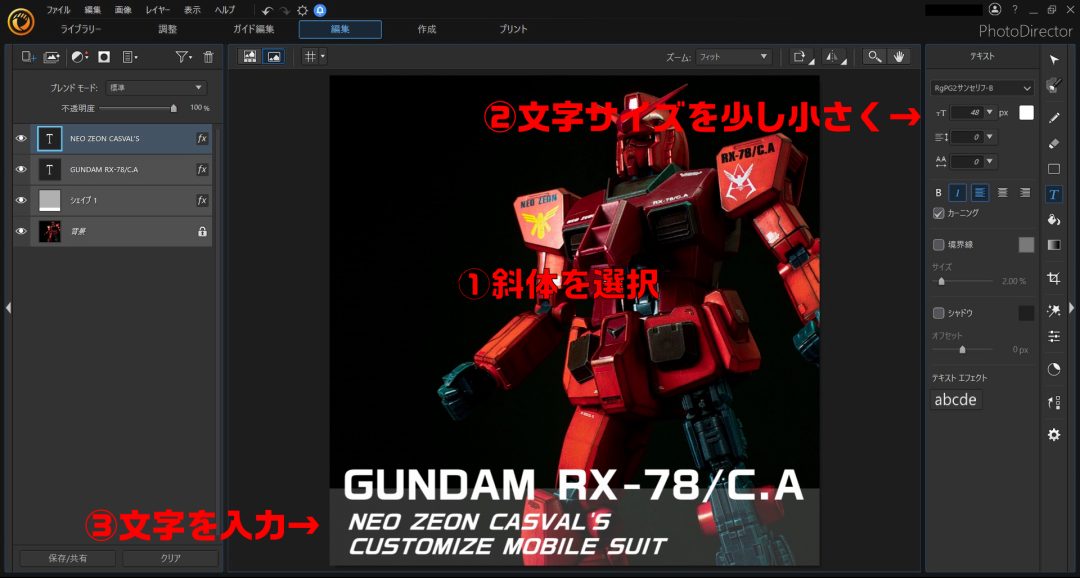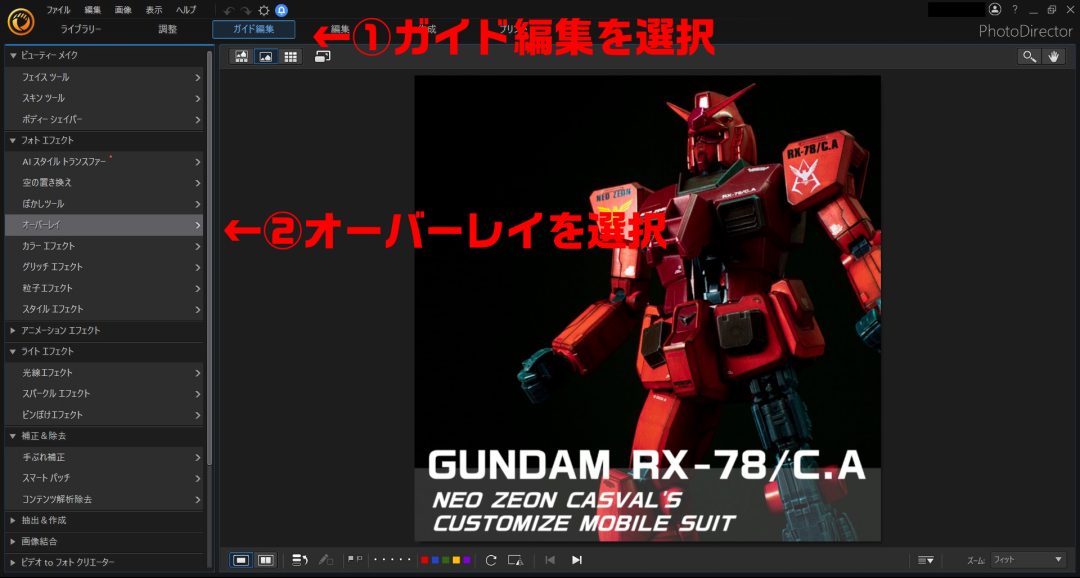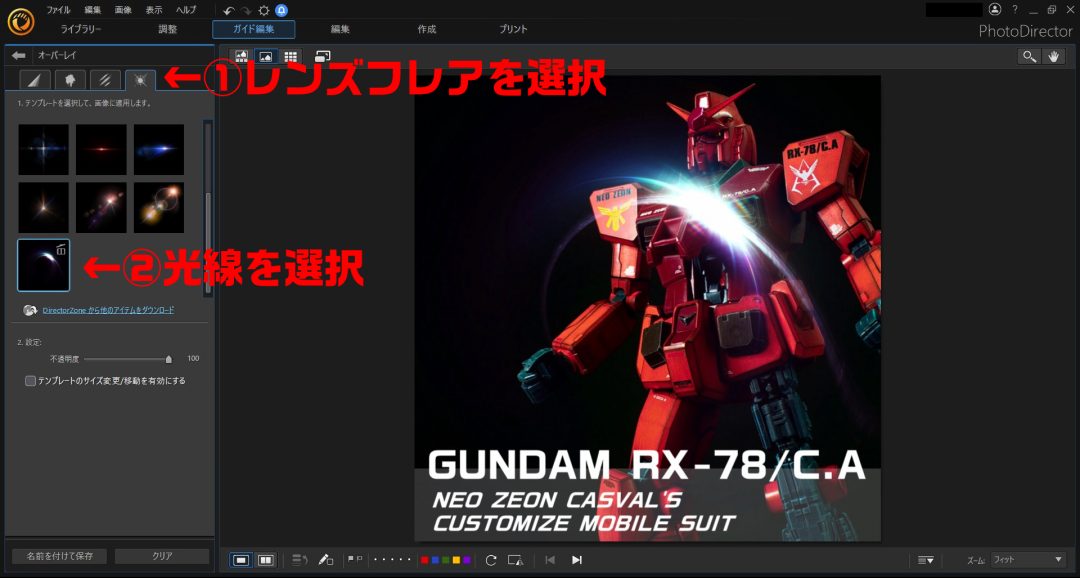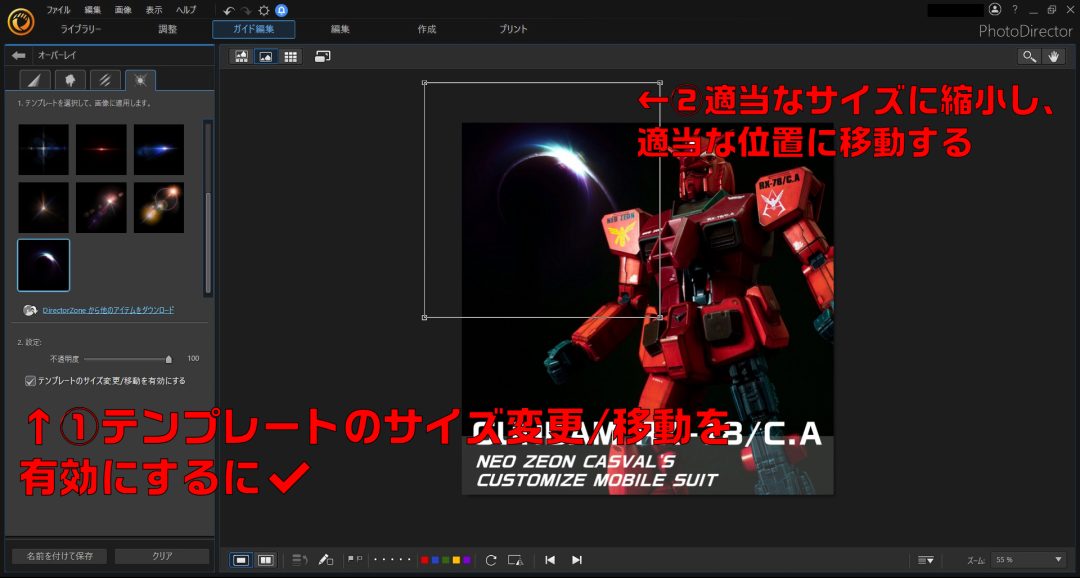こんにちはクスノキです。
私は、ガンプラの完成品をヤフオク!に出品しています。(出品歴4年)
ヤフオク!に出品する上でトップ写真の重要性はおわかりだと思います。
トップ写真が目にとまれば、その分訪問者が増えることになります。
今回は人目を引くトップ写真の作り方を説明しようと思います。
実際にはこんな感じのを作ります。
 ただ写真を掲載するのでは無く、商品名や光線の追加でアピールしています。
ただ写真を掲載するのでは無く、商品名や光線の追加でアピールしています。
| 写真のみ | アピール後 |
 |
 |
どうせならたくさんの人に見てもらいたいですよね?
私は画像編集ソフトPhotoDirector365を使って超簡単に作れちゃっています!
PhotoDirectorとは、『CyberLink Corp』が提供する、初心者が簡単に本格的な画像の編集ができる画像編集ソフトです。
PhotoDirector365はサブスクリプションです。
今なら30%off月々373円から利用できます。
コンビニの高級スイーツ1つ我慢すれば利用できる値段ですよね?

50GB付いています。
これだけでもお買い得ですよね?

有料ですがPhotoDirector365の圧倒的に使いやすいです。
→PhotoDirector365(今なら30%OFF)はこちら
では、実際に目を引くトップ写真を作っていきましょう。
目次
ヤフオク!目を引くガンプラのトップ写真!訪問者倍増!PhotoDirector365で簡単作成手順!
作成の流れは以下です。
-
- 写真の読み込み
-
- 文字背景の追加
-
- 商品名の追加
-
- 光線の追加
では順に説明していきます。
1.写真の読み込み
まず、トップ写真をPhotoDirector365に読み込みます。
PhotoDirector365を起動し、①フルモードを選択してください。
次に①ライブラリーを選択し、②読み込みをクリックします。
次に、写真がある場所を選択します。
ここでは画像を選択します。
画像の選択画面になりますので、①トップ写真に使用する写真を選択し、②開くをクリックしてください。
PhotoDirector365に写真が読み込まれました。
2.文字背景の追加
続いて半透明の文字背景を作ります。
①編集を選択してください。
続いて、①シェイプツールを選択します。
シェイプツールで、①シェイプツールの選択で「四角形」を選択します。
続いて②シェイプモードで一番左の新しいシェイプレイヤーを選択します。
更に③カラーモードはホワイトを選択しておいてください。
写真の下の方で①マウスをドラッグして四角い枠を作ります。
②左にシェイプ1ができあがっているのがわかると思います。
続いて左上の①シェイプ1を選択したまま不透明度を20%くらいにします。
このへんはお好みで。
以上で「文字背景の追加」は終了です。
3.商品名の追加
続いて商品名を追加していきます。
ここでは文字データを入力していくことになります。
まずは①「テキストツール」を選択します。これで文字入力モードになります。
続いて、文字の各種設定にはいります。
まずフォントの設定です。プルダウンメニューから②RgPG2サンセリフーBを選択してください。
このRgPG2サンセリフーBは有名なモリサワフォントのフォントです。
PhotoDirector365ユーザーなら無料で利用できます。
また、RgPG2サンセリフーBは重量感があり、宇宙ぽさがあります。
まさに、ガンダムの世界観にぴったりですね。
フォントの設定が終わったら次は、③適当な文字サイズと文字色を設定してください。
ここでは文字色は白としました。
ここまで設定したら、実際に④文字(商品名)を入力していきます。
続いて、①斜体を選択し、②文字サイズを少し小さくして
③文字(サブタイトル)を入力します。
これで、商品名の追加は終了です。
4.光線の追加
最後に光線を追加します。
まず、①ガイド編集を選択します。
次に②オーバーレイを選択します。
次は、オーバーレイのタブから①レンズフレアを選択したください。
いろんな光線のテンプレートがあります。
②の惑星みたいな光線を選択したください。
この光線、ガンダムの世界観にぴったりですよね?
PhotoDirector365なら無料でダウンロードして利用できます。
この光線このままでは大きすぎますので縮小しましょう。
①テンプレートのサイズ変更/移動を有効にするに✔をいれてください。
これで、サイズ変更/移動が可能になります。
②光線を適当なサイズに縮小し、適当な位置に移動しましょう!
これでヤフオク!で目を引くトップ写真の完成です。
なれたら、数分でできますよ!
PhotoDirector365のおかげです!
→PhotoDirector365(今なら30%OFF)はこちら
以下、私の作成したサンプルです。
 |
 |